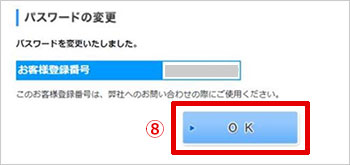2020年5月24日以前にお客様登録をされている方は、システムのセキュリテイを強化した関係で、パスワードの初期化が必要です。
パスワードの初期化がお済みでないお客様は、お手数ですが、次の手順を実施してください。
1「お客様登録更新のご案内」ページで内容を確認し、「パスワード初期化ページへ」ボタンをクリックします。
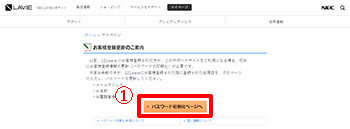
2「パスワードの確認方法」ページで、お客様が登録されている、名前(姓・名)、メールアドレス、電話番号を入力します。
※名前(姓・名)、メールアドレス、電話番号は、以前登録されたものを正しく入力してください。
3内容を確認し、「パスワード初期化」ボタンをクリックします。
エラーメッセージが表示された場合はこちら。
※以前登録された上記の項目がわからない方、電話番号を登録していない方は、お手数ですが、登録センターまで、ご相談ください。
登録センター:webmaster_rg@necp.co.jp
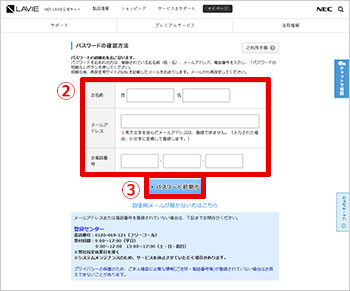
4「パスワード初期化」ボタンをクリックすると、パスワードの確認方法が表示されます。
内容を確認してください。

5入力されたメールアドレス宛にパスワード再設定ページのURLを記載した再設定メールが送信されます。
次の送信者名と件名で、再設定メールが届きます。
送信者名:NEC LAVIE公式サイト登録センター
件名:【再設定】設定用ページのURLをお送りします
パスワード設定URLをクリックすると、パスワード再設定画面が表示されます。
※パスワードの変更は、メール送信後30分以内におこなってください。30分以上経過した場合は、正しく設定することができなくなるので、②の「パスワードの確認方法」ページからやり直してください。
※URLがクリックできない場合
URL部分(https:から始まり、その文字列の最後まで)をマウスでドラッグするなどして選択し、マウスの右ボタンをクリックして表示されるメニューから「コピー」を選択します。次にインターネットブラウザのURL入力欄をクリックして、すぐマウスの右ボタンをクリックして表示されるメニューから「貼り付け」を選択して貼り付けた後、Enterキーを押して該当するページを開いてください。
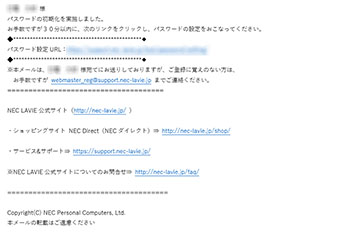
6「パスワードの再設定」で新しいパスワードを入力します。
パスワード確認のため、パスワード再入力をお願いいたします。
7「変更する」ボタンをクリックします。
「パスワード変更完了のお知らせ」のメールが送信されます。
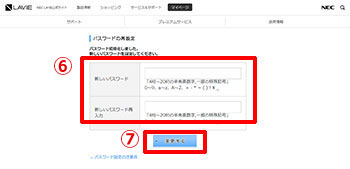
8パスワードの変更が完了しました。
「OK」をクリックするとログイン画面が表示されます。
先ほど再設定したパスワードで、マイページにログインできるかを確認してください。
次の送信者名と件名で「パスワード変更完了のお知らせ」のメールが届きますので、確認してください。
送信者名:NEC LAVIE公式サイト登録センター
件名:パスワード変更完了のお知らせ